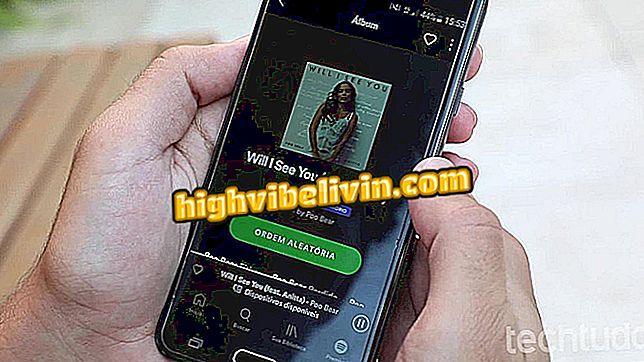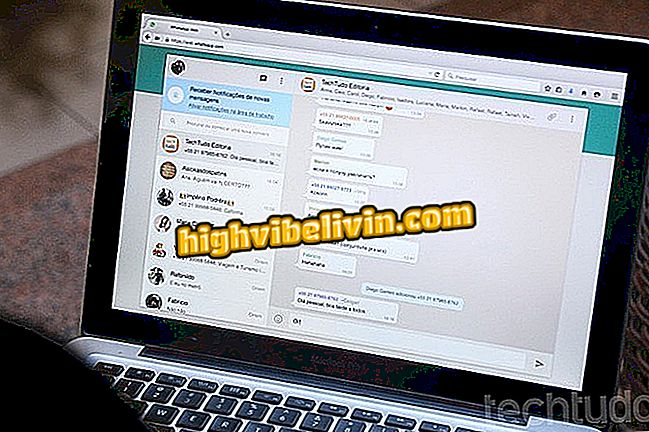PC에서 Word 문서를 사용자 지정하고 편집하기위한 5 가지 팁
Word는 고급 기능을 갖춘 완벽한 텍스트 편집기입니다. 일부 간단한 도구를 사용하면 파일을 편집 할 때 작업을 쉽게 수행 할 수 있으므로 생산성이 향상됩니다. 몇 번의 클릭만으로 한 단락의 서식을 다른 단락으로 복사하고, 문서 또는 텍스트 선택에 포함 된 단어 수를 찾고, 인터넷에서 그림을 삽입하고, 테마를 적용하고 숨겨진 기능을 찾을 수 있습니다.
Office를 설치하지 않고 Word 문서를 .doc 형식으로 여는 방법
Word에서 문서를 사용자 지정하고 편집하는 데 도움이되는 간단하고 사용하기 쉬운 다섯 가지 기능을 확인하십시오. 이미지는 Office 2016에서 만들어졌습니다.

Microsoft Word에서 텍스트 편집을위한 5 가지 팁을 확인하십시오.
서식 복사
텍스트를 Word에 붙여 넣을 때 글꼴의 크기, 글꼴, 색, 줄 간격, 단락 등과 같은 다른 스타일과 다를 수 있습니다. 그러나 단 몇 번의 클릭만으로 원하는 형식을 적용 할 수 있습니다. 이렇게하려면 텍스트 커서를 사용하려는 스타일 위에 놓고 "서식 복사"버튼을 클릭하기 만하면됩니다. 마지막으로 서식을 적용 할 텍스트를 선택하십시오.
서식 브러시 사용
당신이 쓴 단어의 수를 알아라.
일부 학술지에는 최소 또는 최대 단어 수가 있습니다. 창의 왼쪽 하단 모서리에있는 Word 상태 표시 줄에서 카운트를보고이를 제어 할 수 있습니다. 문서에 포함 된 총 단어 수를 실시간으로 추적 할 수 있습니다. 텍스트의 특정 늘이기 수를 알고 싶다면 그냥 선택하십시오.
문서 또는 선택 항목의 단어 수보기
인터넷에서 사진 추가
브라우저를 열고 이미지를 검색하여 PC에 저장 한 다음 Word 문서에 삽입 할 필요가 없습니다. 이 경로를 줄이고 직접 인터넷 사진을 파일에 추가 할 수 있습니다. Microsoft 소프트웨어는 Bing 검색 서비스와 함께 작동하여 여러 이미지에 대한 액세스를 빠르게 제공합니다.
이미지를 표시 할 위치에 텍스트 커서를 놓기 만하면됩니다. 이제 "삽입"탭을 열고 "온라인 이미지"를 클릭하십시오. 마지막으로, 사용하려는 사진을 찾으십시오.
인터넷에서 사진 추가하기
문서의 테마 선택
Word를 사용하면 몇 번의 클릭만으로 문서의 모양을 변경할 수 있습니다. Microsoft 텍스트 편집기에는 여러 테마가 적용될 수있는 갤러리가 있습니다. "디자인"탭에서 "테마"를 클릭하고 환경 설정 중 하나를 선택하십시오. 이렇게하면 텍스트 제목의 글꼴, 색상 및 크기가 즉시 변경됩니다.
Word 문서에 테마를 추가하는 방법
신속한 기능 찾기
Word는 여러 기능을 갖춘 완벽한 응용 프로그램입니다. 이러한 이유로 우리가 찾고있는 것을 찾는 것이 항상 쉬운 것은 아닙니다. 이 검색을 용이하게하려면 "원하는 것을 말해주십시오"를 클릭하고 찾으려는 명령을 입력하십시오. 그렇게하면 아이콘이 어디에 있는지 모르는 기능을 쉽게 찾을 수 있지만 기능의 이름을 알 수 있습니다.
Word에서 함수를 찾는 방법
Microsoft를 통해
Word에서 페이지 번호를 매기는 방법? 를 확인하십시오.